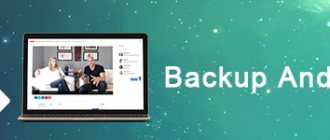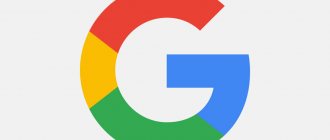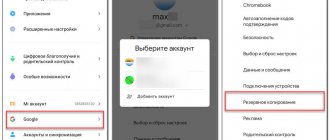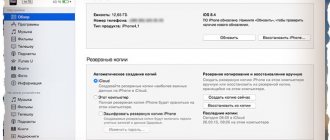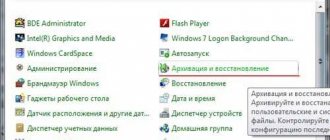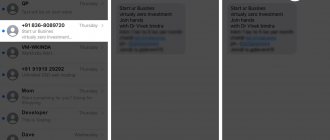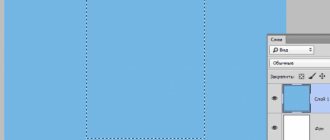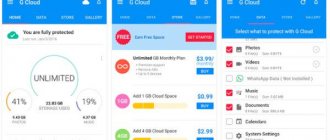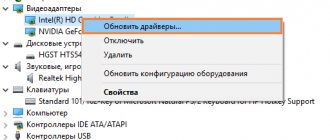Если вы часто общаетесь с помощью SMS, имеет смысл создавать резервные копии текстовых сообщений Android. Таким образом, у вас будет копия на случай, если что-то пойдет не так. Это также делает перенос текстовых сообщений на новый телефон простым.
Мы проведем вас через резервное копирование SMS на Android с использованием опции по умолчанию, а также подборку популярных сторонних приложений. Каждый из них позволяет вам легко восстановить эти текстовые сообщения позже.
Встроенная резервная копия Google Drive
Если вы вошли в свою учетную запись Google на своем телефоне, ваши данные автоматически сохранятся на Google Диске. Чтобы убедиться, что резервная копия работает, перейдите на Настройки> Google> Резервное копирование или же Настройки> Система> Дополнительно> Резервное копирование,
Чтобы выполнить резервное копирование вручную, нажмите Резервное копирование сейчас, Вы также можете проверить, что функция уже резервная копия, нажав на имя вашего телефона. Здесь вы должны увидеть, когда в последний раз выполнялось резервное копирование данных вашего приложения, SMS, настроек устройства, истории вызовов и контактов.
К сожалению, старые резервные копии удаляются через 57 дней, и это не поддерживает MMS (если у вас нет плана Google One). Вы также не можете просматривать свои резервные копии, когда захотите — они доступны только тогда, когда вы получаете новый телефон или выполняете сброс настроек на текущем устройстве.
Это один из многих способов резервного копирования всего на вашем Android-устройстве.
,
Резервное копирование и восстановление SMS
Вы можете создавать резервные копии своих сообщений прямо на своем телефоне, используя приложение под названием SMS Backup & Restore.
Чтобы начать, откройте приложение и нажмите Резервное копирование сейчас, Вы можете создать резервную копию всех журналов вызовов, SMS-сообщений и / или выбранных SMS-разговоров. Убедитесь, что рядом с элементами, которые вы хотите создать резервную копию, есть отметка.
Затем вы можете выбрать местоположение резервной копии: Google Drive, Dropbox, OneDrive или локально на вашем телефоне. Если вы решили сохранить его локально, вы можете выбрать точное местоположение резервной копии. Тем не менее, это не разумный вариант, так как файл резервной копии будет потерян, если вы потеряете или сломаете свой телефон.
Вы также можете использовать SMS Backup & Restore, чтобы запланировать автоматическое резервное копирование, повторяя их по часам, дням или неделям. Эта функция особенно удобна, поскольку вы можете установить ее и забыть о ней, зная, что ваши сообщения будут надежно сохранены.
Если вы хотите создать или изменить расписание, перейдите на начальный экран приложения и нажмите Настройте резервную копию, После выбора частоты резервного копирования и места хранения резервной копии приложение будет планировать задание. И когда вам нужно вернуть их, откройте левое меню и нажмите Восстановить импортировать ваш файл резервной копии.
Скачать: Резервное копирование и восстановление SMS (Свободно)
Другие приложения обмена сообщениями
Существует множество отличных сторонних приложений для обмена сообщениями. для пользователей Android. В то время как вы обнаружите, что могут быть небольшие различия в том, как удалять разговоры или сообщения в этих приложениях, следующие инструкции будут применяться к большинству приложений, включая сообщения Android (которые созданы Google и являются стандартным приложением для отправки текстовых сообщений на складе Android) , Импульсные SMS , QKSMS , Textra и ChompSMS .
Удалить одно сообщение
Сообщения Android, Pulse SMS, ChompSMS и Textra. Чтобы удалить одно сообщение, откройте беседу, нажмите и удерживайте сообщение, которое хотите удалить, до появления меню в верхней части экрана. Нажмите значок корзины, чтобы удалить его. Скриншот ниже был сделан в сообщениях Android:
QKSMS — Вы не можете удалять отдельные сообщения.
Удалить выборку сообщений
Pulse SMS и Textra — Удалите выделенные сообщения, коснувшись и удерживая сообщение, которое вы хотите удалить, до появления всплывающего меню. Выберите все сообщения, которые вы хотите удалить, коснувшись их, затем нажмите значок корзины .
ChompSMS — нажмите значок меню (три точки) и нажмите « Удалить несколько» . Флажки появятся в сообщениях, чтобы вы могли выбрать те, которые вы хотите удалить. После того, как вы сделали свой выбор, нажмите на галочку, чтобы удалить их. Снимок экрана ниже был сделан в ChompSMS:
Сообщения Android и QKSMS — Вы не можете удалить выборку сообщений.
Удалить все разговоры
Сообщения Android, QKSMS, Pulse SMS и ChompSMS. Чтобы удалить весь разговор, откройте его, нажмите кнопку меню (три точки) и нажмите « Удалить разговоры» . Следующий снимок экрана был сделан в QKSMS:
Textra — чтобы удалить весь разговор, откройте его, коснитесь значка со стрелкой и коснитесь значка корзины .
Сообщения Android, QKSMS, Pulse SMS и Textra. Чтобы удалить несколько разговоров, начните со списка сообщений, нажмите и удерживайте одну из бесед, которую хотите удалить, до появления меню. Нажмите на все разговоры, которые вы хотите удалить, чтобы выбрать их, а затем нажмите значок корзины, чтобы удалить их. В Pulse SMS вы также можете удалять отдельные разговоры, проводя их влево.
ChompSMS — чтобы удалить одну или несколько бесед из списка сообщений, нажмите кнопку меню (три точки) и нажмите « Удалить несколько» .
Если вы предпочитаете хранить входящие сообщения в чистоте, но не хотите удалять их, вы можете архивировать разговоры в сообщениях Android и Pulse SMS.
Не хотите беспокоиться об удалении сообщений? Вы также можете взглянуть на эти самоуничтожающиеся приложения и инструменты для безопасного обмена сообщениями.
SMS Backup +
SMS Backup + позволяет вам легко создавать резервные копии ваших сообщений в вашей учетной записи Gmail. Однако, поскольку изменение API Google нарушило способ работы SMS Backup +, вам придется сделать несколько дополнительных шагов, чтобы заставить его работать правильно.
Настройка резервного копирования SMS + в Gmail
Прежде чем загрузить SMS Backup +, отправляйтесь в ваши настройки Gmail на рабочем столе или ноутбуке, нажав на шестерня значок и выбор настройки, Нажми на Переадресация и POP / IMAP прокрутите вниз и выберите Включить IMAP, Не забудьте нажать Сохранить изменения прежде чем ты уйдешь.
Отсюда, перейдите к вашему Настройки безопасности аккаунта Google нажав на изображение своего профиля в правом верхнем углу любой страницы Google и нажав Управляйте своим аккаунтом Google, в Безопасность раздел, найдите заголовок, который гласит Вход в Google и нажмите Пароли приложений,
Если вы не видите Пароли приложений, убедитесь, что Двухэтапная проверка установка в первую очередь. Следуйте нашему руководству по двухфакторной аутентификации, если вы не знакомы с этим.
Как только вы откроете Пароли приложений раздел, вы увидите страницу с двумя выпадающими меню. На одной помечены Выберите приложениенажмите Другое (Пользовательское имя) и введите SMS Backup +, Ударить генерироватьи вы получите 16-значный код вместо обычного пароля.
Когда вы закроете эту страницу, вы не сможете снова получить доступ к коду (хотя он вам и не понадобится после первоначальной настройки). Обязательно запишите его или просто держите страницу открытой, пока не закончите настройку приложения.
Использование SMS Backup +
Теперь вы можете наконец загрузить SMS Backup + на свой телефон. Откройте приложение, затем нажмите Расширенные настройки> Пользовательский сервер IMAP, Выбрать Аутентификация в верхней части экрана, а затем Простой текст,
После ввода адреса электронной почты вы можете ввести 16-значный пароль без пробелов в пароль раздел страницы. Убедитесь, что Безопасность опция переключается на TLS и, наконец, вы можете вернуться на главный экран приложения.
Теперь вы можете создавать резервные копии текстовых сообщений вашего телефона в учетной записи Gmail! щелчок Резервное копирование вверху страницы, чтобы начать резервное копирование ваших сообщений. Вы также можете установить автоматическое резервное копирование, включив Автоматическое резервное копирование вариант. Если вы решите сделать это, вы всегда можете изменить частоту резервного копирования в Настройки автоматического резервного копирования,
Как и другие приложения, используйте Восстановить опция в SMS Backup + на вашем новом устройстве, чтобы получить ваши тексты обратно.
Скачать: SMS Backup + (Доступны бесплатные покупки в приложении)
Приложение Samsung Stock Messages
Если вы используете устройство Samsung с установленным на нем программным обеспечением TouchWiz, , ваше текстовое приложение по умолчанию, вероятно, называется «Сообщения». К счастью, в этом приложении легко удалять сообщения.
Удалить одно сообщение
Чтобы удалить только одно сообщение, откройте приложение «Сообщения», перейдите к разговору и откройте его.
Нажмите и удерживайте сообщение, которое хотите удалить, пока не появится меню параметров сообщения . Нажмите кнопку « Удалить» в верхней части меню.
Удалить выборку сообщений
Открыв разговор, нажмите кнопку « Дополнительно» в правом верхнем углу и нажмите « Удалить» . Флажки появятся рядом с отдельными сообщениями. Нажмите на сообщения, которые вы хотите удалить, и нажмите кнопку Удалить в правом верхнем углу.
Удалить все разговоры
Откройте приложение Сообщения, чтобы получить список входящих сообщений. Нажмите и удерживайте разговор, который хотите удалить. Флажки появятся рядом с отдельными разговорами.
Выбранный вами разговор уже будет проверен. Вы можете удалить этот разговор, нажав кнопку Удалить , или выберите дополнительные разговоры для массового удаления.
Органайзер SMS
Если вам нужно универсальное приложение для обмена сообщениями и резервного копирования SMS, SMS Organizer для вас. Это приложение представляет собой проект Microsoft Garage, который в настоящее время находится на раннем этапе доступа. Несмотря на это, это все еще надежное альтернативное SMS-приложение, которое также выполняет функцию резервного копирования.
Организационный аспект этого приложения — то, что привлекает большинство людей — оно автоматически разделяет ваши тексты на четыре раздела: личные, транзакции, рекламные акции и избранные.
Чтобы начать резервное копирование сообщений, щелкните трехточечное меню в правом верхнем углу и перейдите к Настройки> Резервное копирование и восстановление, Здесь вы можете подключить свою учетную запись на Google Диске и выполнить резервное копирование или восстановление телефона по требованию.
Вы можете изменить частоту автоматического резервного копирования, выбрав Автоматическое резервное копирование, Это позволяет вам выполнять ручное резервное копирование, а также делать ежедневное, еженедельное или ежемесячное резервное копирование.
Если вы хотите перенести текстовые сообщения на новый телефон, все, что вам нужно сделать, это загрузить приложение SMS Organizer на свой новый телефон, добавить учетную запись Google и нажать Восстановить,
Скачать: СМС Организатор (Свободно)
Сохранение сообщений в папке на компьютере
Сохранить всю переписку ВКонтакте можно на компьютере. Для этого нужно открыть всю историю сообщений, щелкнуть правой кнопкой мыши на свободном участке страницы и выбрать «Сохранить как». После этого на компьютер сохранится папка с файлами и значок в виде браузера. При нажатии на этот значок можно увидеть всю историю сообщений даже если компьютер не подключен к интернету. Загрузить переписку можно и при помощи специальных программ — к примеру, с помощью загрузчика сообщений VK PM Downloader. После введения пароля и логина аккаунта можно выбрать чаты, тип файлов и скачать их.